
ブログを開設した際にGoogleアナリティクスに登録したと思います。
しかし、久しぶりにブログのテーマを変更すると
「トラッキングID」がどこにあるか見つけるのに苦労しましたので「備忘録」です。
そこで今回の記事では「アナリティクスのトラッキングIDを確認する方法」を紹介します。
アナリティクスのトラッキングIDを再確認する
Googleアナリティクスではブログへのアクセスを分析することができます。
そのためブログのようなサイトを運営している場合は初期に設置している場合が多いです。
IDの再設置のために場所を確認していきましょう。
①アナリティクスのサイト左下から管理を押す
アナリティクスのサイト左下から「管理」へ移動する。
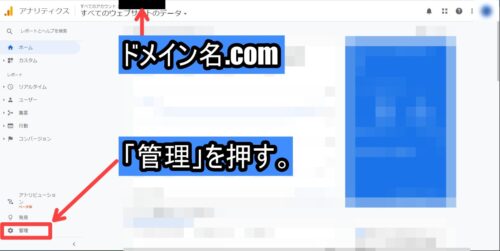
②中央のトラッキング情報からトラッキングコードを押す
「トラッキング情報」>「トラッキングコード」へ移動します。
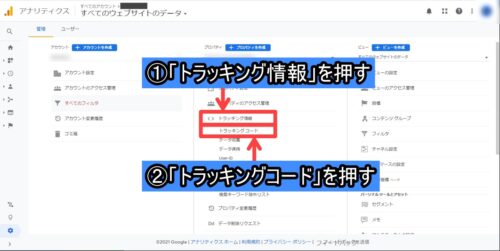
もし上記の画面で「トラッキング情報」が出ていない場合、サイト選択がGA4プロバディになっていると思います。サイト上部で「GA4」が付いていないサイト名を選択すると解決します。
③トラッキングIDを確認して取得する
「トラッキングID」を確認して取得する。
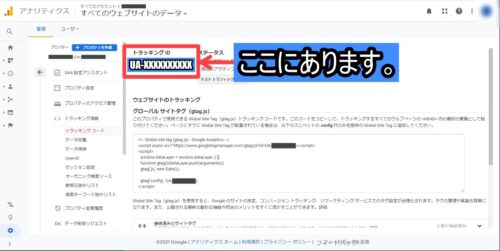
ここに記載されているのは「トラッキングID」で「GA4の測定ID」ではありません。
まとめ:アナリティクスの番号を探す方法
アナリティクスの設定などは最初に実施してからは
ほとんど触らないので忘れている場合が多いです。
久しぶりに探すときのお役に立てれば幸いです。
以上。最後までお読みくださりありがとうございます。
【追記】
最後に見つけたのですがこちらのアナリティクスヘルプの方が分かり易いです。
外部リンク:アナリティクスを設定>トラッキング ID はどうなりますか?
[st-div class=”” margin=”0 0 -5px -5px” padding=”0 0 0 0″ add_style=””][st-minihukidashi webicon=”st-svg-check” fontsize=”” fontweight=”bold” bgcolor=”#FFECB3″ color=”” margin=”0 0 0 0″ radius=”30″ position=”” add_boxstyle=””]こちらもCHECK[/st-minihukidashi][/st-div][st-card myclass=”st-card-minihukidashi” id=”635″ label=”” pc_height=”” name=”” bgcolor=”#cccccc” color=”” webicon=”” readmore=”on” thumbnail=”on” type=””]

